win7如何校正显示器颜色
时间:2024-03-26 | 作者: | 阅读:0
【显示器使用问题汇总】
win7校正显示器颜色的方法
1、首先打开控制面板。在控制面板中打开颜色管理选项,如图所示,如果没有这个选项,说明你的控制面板图标显得得太大,没有显示出这个选项,就点击一下右上角的类别,选择小图标即可。
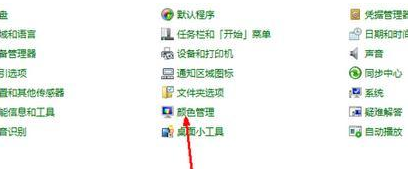
2、打开颜色管理之后,切换到高级标签页面。如图所示。
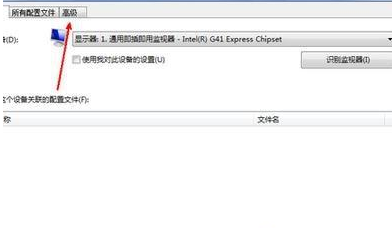
3、在颜色管理页面高级标签面下面,有一个显示器校准的功能栏,其中有一个校准显示器的功能按钮,点击一下这个按钮开始校正显示器。
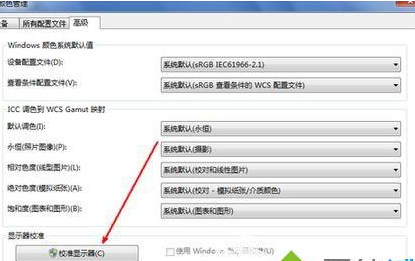
4、接下来出现了一个显示颜色校准的界面。提供了相关介绍信息,看完之后,点击下一步开始校准。
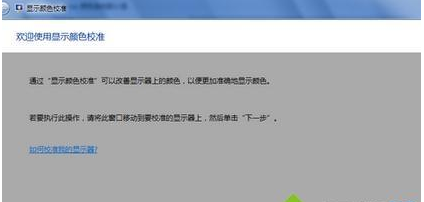
5、所有的步骤都是根据你的观察来具体设定相关参数,你要做的就是仔细看加下一步,非常简单,而且都有详细说明,在本经验中不再赘述。
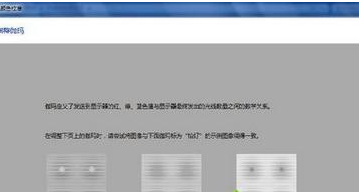
6、当调节完屏幕亮度等设置,又会开始一个文本调谐器的界面,调节一下屏幕的字体使之更适合你观看。还是同样的仔细观察加下一步。此过程不再赘述。
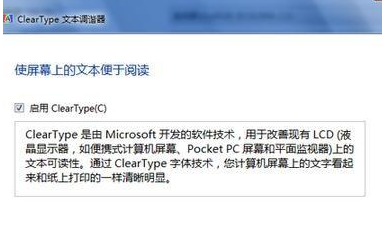
电脑颜色相关问题
以上就是为您带来的win7校正显示器颜色的方法,希望可以解决掉您的困惑。想了解更多的问题请收藏哟。欢迎您的查看。
来源:https://www.somode.com/jiaocheng/4871.html
免责声明:文中图文均来自网络,如有侵权请联系删除,心愿游戏发布此文仅为传递信息,不代表心愿游戏认同其观点或证实其描述。
相关文章
更多-

- 全球首款RGB-MiniLED显示器来了:背光进入彩色时代
- 时间:2025-12-10
-

- 全球最高刷新率!冠捷发布首款双模1000Hz显示器
- 时间:2025-12-09
-

- 机械师新款27寸显示器首发999元:2K 260Hz屏 硬件低蓝光
- 时间:2025-11-28
-

- HKC推出新款24.5寸显示器:2K 275Hz屏仅1099元
- 时间:2025-11-27
-

- 明基推出新款32寸显示器:4K 60Hz、支持Siri语音唤醒
- 时间:2025-11-24
-

- 索尼推出PS5显示器:自带手柄充电挂钩 支持240Hz
- 时间:2025-11-12
-

- AOC新款27寸双模显示器首发1799元:4K 144Hz/FHD 288Hz任意切换
- 时间:2025-11-12
-

- 2K 180Hz屏仅699元!优派新款25寸显示器上市
- 时间:2025-11-07
精选合集
更多大家都在玩
热门话题
大家都在看
更多-

- 光遇梦想季献祭攻略 高效获取升华蜡烛全流程解析
- 时间:2025-12-11
-
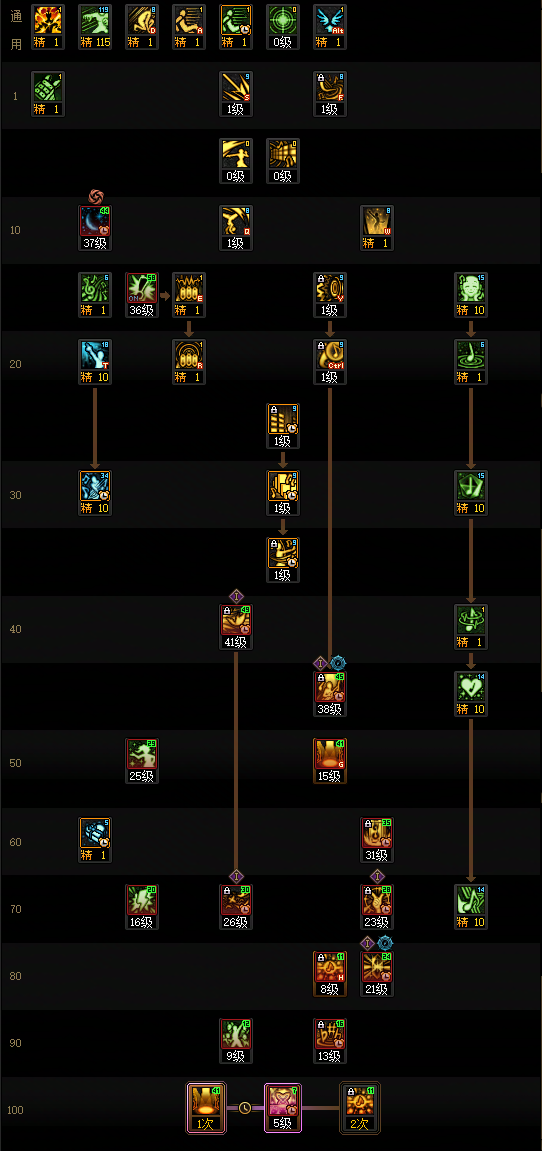
- DNF2026缪斯加点攻略
- 时间:2025-12-11
-
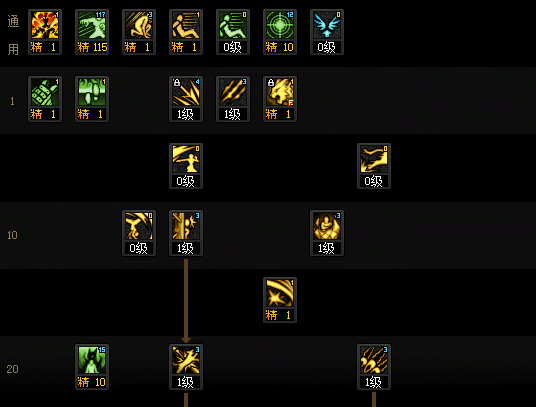
- DNF2026妖护使加点攻略
- 时间:2025-12-11
-
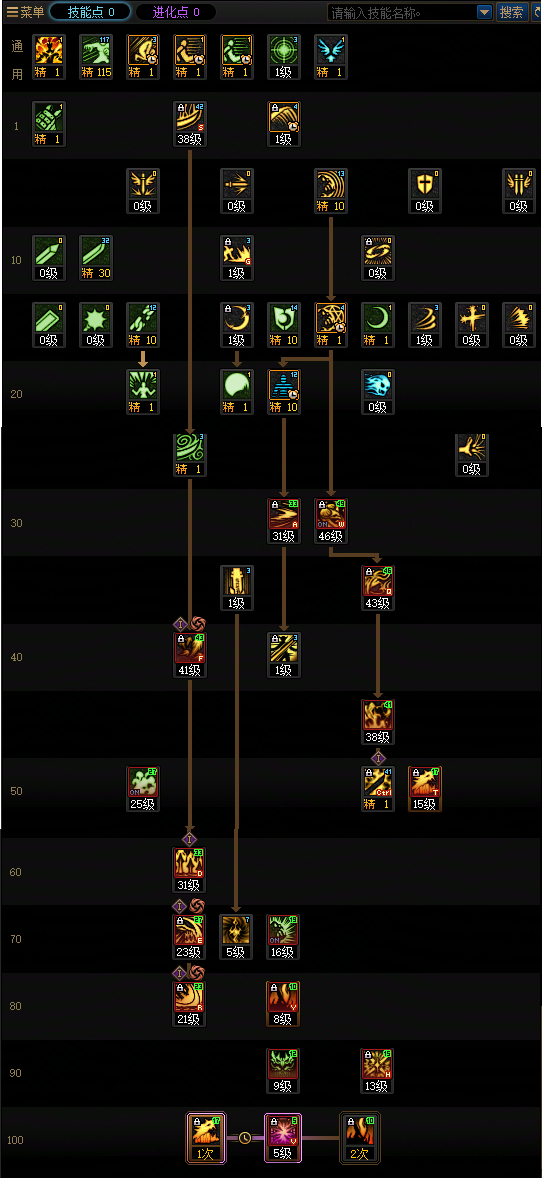
- DNF2026鬼泣加点攻略
- 时间:2025-12-11
-

- 坦克世界聚变打击获取方法是什么
- 时间:2025-12-11
-

- 泰拉瑞亚精金怎么挖 从入门到精通的完整挖掘指南
- 时间:2025-12-11
-

- 思特威推出5000万像素手机图像传感器SC512HS,主打高性能与本土化供应
- 时间:2025-12-11
-

- 泰拉瑞亚神庙钥匙怎么获取 丛林大门开启全攻略
- 时间:2025-12-11









